Cập nhật lần gần đây nhất: 17 Tháng 3, 2024 bởi Mr. Kashi
Bạn muốn đổi ngày tháng năm sinh trên Facebook cho đúng nhưng không biết cách thực hiện như thế nào? Trong bài viết dưới đây, Kashi sẽ giới thiệu tới bạn cách đổi năm sinh trên Facebook khi dưới 18 tuổi cực đơn giản & nhanh chóng. Hãy theo dõi ngay nhé.
Có thể bạn quan tâm:
Một số lưu ý trước khi đổi năm sinh trên Facebook
Trước khi tiến hành đổi năm sinh trên Facebook vì một lý do nào đó, bạn cần lưu ý một số vấn đề sau đây:
- Facebook quy định người dùng 13 tuổi trở lên mới được sử dụng mạng xã hội này. Do đó, khi thay đổi ngày tháng năm sinh bạn không được để dưới 13 tuổi, nếu không sẽ bị khóa tài khoản.
- Số lần thay đổi năm sinh trên Facebook là có giới hạn, do đó bạn sẽ không thể thay đổi liên tục nhiều lần được. Nếu bạn mới thay đổi ngày tháng năm sinh Facebook gần đây thì phải cần một khoảng thời gian mới có thể chỉnh sửa lại được.
- Khi bạn thay đổi năm sinh Facebook vượt quá số lần quy định bạn sẽ phải thử nhiều cách khác và gặp khó khăn hơn khi chỉnh sửa.
- Facebook chỉ cho phép bạn thay đổi ngày sinh 3 lần. Bạn sẽ không thể thay đổi ngày sinh trên Facebook của mình cho đến 14 ngày sau lần thay đổi cuối cùng nữa.

Cách đổi năm sinh trên Facebook khi dưới 18 tuổi trong phần giới thiệu
Để thực hiện thay đổi năm sinh trên Facebook, bạn thực hiện theo hướng dẫn dưới đây:
(Hướng dẫn dưới đây được thực hiện trên điện thoại iphone, bạn có thể thực hiện tương tự trên dòng điện thoại khác hay máy tính).
Bước 1:
Bạn truy cập vào ứng dụng Facebook, nhấn vào biểu tượng 3 dấu gạch ngang nằm ở phía cuối màn hình. Sau đó, nhấn vào “Xem trang cá nhân của bạn“.

Bước 2:
Bạn nhấn vào “Chỉnh sửa trang cá nhân” và chọn “Chỉnh sửa thông tin giới thiệu“.
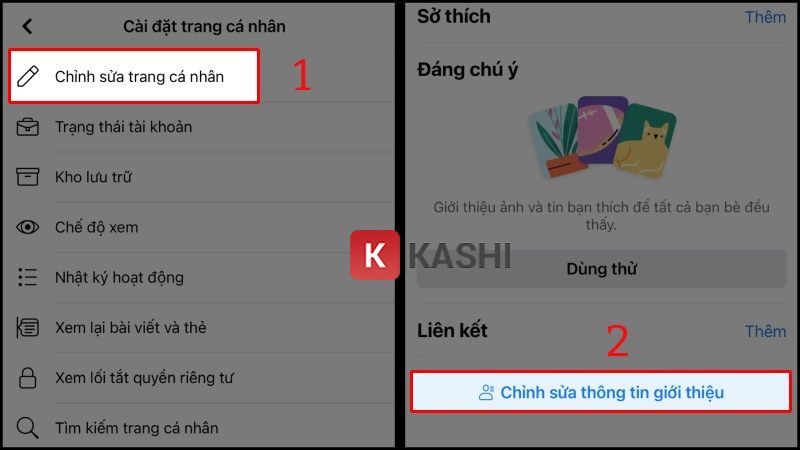
Bước 3:
Tại mục “Thông tin cơ bản“, bạn nhấn vào “Chỉnh sửa“.

Bước 4:
Để chỉnh sửa ngày tháng năm sinh, bạn nhấn vào biểu tượng tam giác ngược và chọn thông tin mà mình muốn thay đổi.

Bạn hãy chú ý lựa chọn ngày tháng năm sinh thật chính xác để tránh trường hợp phải đổi lại nhiều lần.
Tuy nhiên, một điểm lưu ý khi bạn thay đổi ngày tháng năm sinh dưới 18 tuổi, Facebook sẽ yêu cầu chụp ảnh giấy tờ tuỳ thân như: chứng minh thư, bằng lái xe…để xác nhận.
Nếu trường hợp bạn đang 14, 15 tuổi chưa có giấy từ tuỳ thân thì sẽ không thực hiện thao tác thay đổi năm sinh này được vì Facebook khá thắt chặt về độ tuổi.
Cách đổi năm sinh trên Facebook khi dưới 18 tuổi bằng đường link 159
Nếu bạn không thể thay đổi năm sinh trên Facebook theo cách trên thì hãy thử thực hiện cách này nhé.
Bạn thực hiện theo các bước như sau:
Bước 1:
Bạn truy cập vào đường link: tại đây!
Bước 2:
Tại mục Date of Birth (ngày sinh), nhấn vào biểu tượng tam giác ngược biểu tượng tam giác ngược để lần lượt thay đổi năm, tháng, ngày sinh (từ trái qua). Sau đó, nhấn “Xong“.
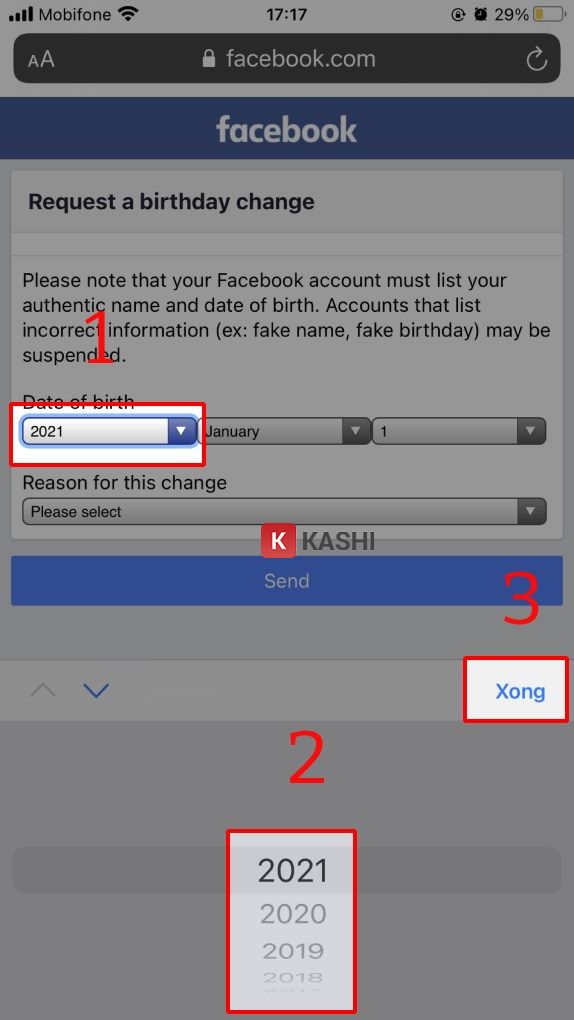
Bước 3:
Tại mục “Reason for this change“, bạn nhấn vào biểu tượng tam giác ngược và lựa chọn lý do muốn thay đổi ngày tháng năm sinh.
- This is my real date of birth: Đây là ngày sinh đúng của tôi.
- I don’t want to display my birthday: Tôi không muốn hiển thị ngày sinh của mình.
- This is a special date: Đây là ngày đặc biệt đối với tôi (ví dụ như: lễ kỷ niệm, đám cưới,…)
- This is my child’s date of birth: Đây là ngày sinh của con tôi.
- This is my pet’s date of birth: Đây là ngày sinh của thú cưng của tôi.
- This account is used to represent a business: Tài khoản này đã từng được dùng để đại diện cho doanh nghiệp.
- I want to deactivate or remove my account: Tôi muốn đóng băng hoặc xóa bỏ tài khoản này .
- Other: lý do khác.
Sau đó, nhấn “Xong“.
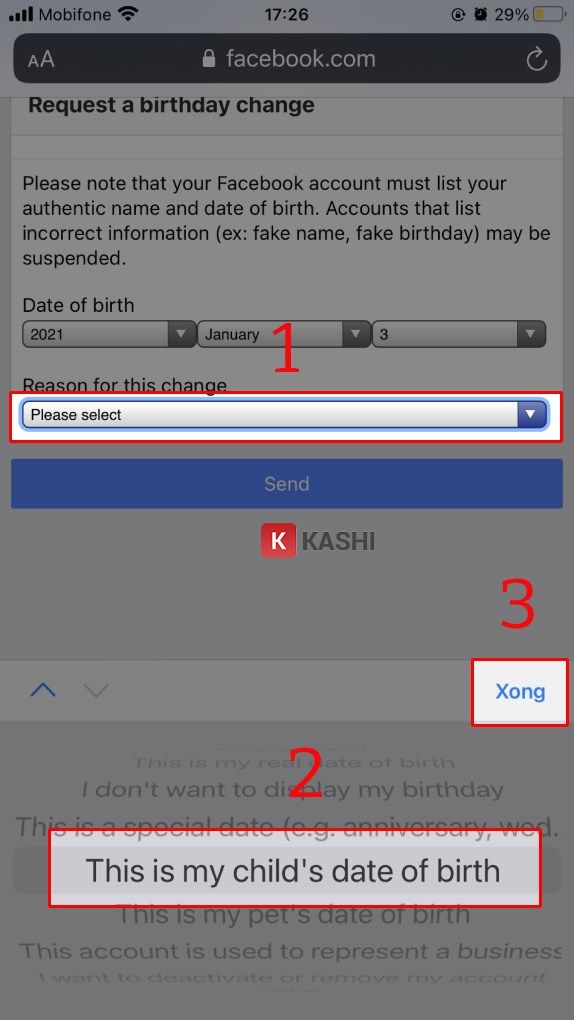
Bước 4:
Nhấn “Send” và chờ cho 3-5 phút, Facebook sẽ phản hồi về kết quả thay đổi của bạn.

Lưu ý: Trong một số trường hợp, việc chỉnh sửa ngày sinh vẫn có thể bị dính lỗi Checkpoint Facebook, thông thường sẽ bị đối với những nick ảo, ít tương tác. Do đó, bạn cần cân nhắc thật kỹ trước khi thực hiện thay đổi năm sinh trên nick Facebook của mình.
Kết luận:
Trên đây là bài viết hướng dẫn cách đổi năm sinh trên Facebook khi dưới 18 tuổi cực đơn giản. Hy vọng với những thông tin mà chúng tôi chia sẻ sẽ giúp bạn có thể đổi năm sinh thành công.
Nếu có gặp bất kỳ khó khăn gì, bạn hãy để lại bình luận xuống phía bên dưới để được hỗ trợ nhanh chóng nhé.












![[Giải đáp] Microsoft Visual C++ Redistributable là gì? Tất cả A -Z 2025 ✅ Microsoft-visual-c++](https://kashi.com.vn/wp-content/uploads/2019/10/Microsoft-visual-c-la-gi_1-218x150.png)



























![[Tải Miễn Phí] +89 Mẫu Powerpoint Sinh Học – Slide Background đẹp 2025 ✅ Quy trình lớn lên của cây](https://kashi.com.vn/wp-content/uploads/2022/02/mau-powerpoint-ve-sinh-hoc_11-218x150.jpg)





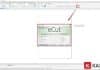





Bây h nó bắt có giấy tờ tùy thân phải làm thế mào ạ